Premiere cs5是一款超级易用的在线视频制作软件。用户可以在这里自由创作,它可以帮助用户更高效地编辑视频,它可以帮助用户创作非常漂亮的电影和视频。如果你喜欢,请下载试试。
premiere cs5功能
Adobe Sensei AI支持Premiere Pro的“场景编辑检查”,可以自动识别原始编辑点,并且可以比以前更早地添加剪切内容和标签并应用调整。
premiere cs5支持的自动化工具可以节省时间,让你专心讲故事。集成的工作流程允许您在不离开时间线的情况下修饰您的作品。
AutoFrame有助于加快工作流程,通过智能重构优化社交媒体材料,并将重要内容保留在框架内,无论方形、垂直、16:9或4K分辨率。
编辑从8K到虚拟现实的所有形式的材料。本机文件支持、轻量级代理工作流和更快的ProRes HDR使您能够在移动工作站上自由使用媒体。
premiere cs5特色
“Lumetri Color”工具为每条曲线的两个轴提供了一对值,从而简化并准确指定了所选的颜色级别。使用Essential Sound面板上的新滑块来减少背景噪音和混响。
您可以与Photoshop、After Effects、Adobe Audition和Adobe Stock等其他应用程序和服务无缝协作。从After Effects打开动态图形模板,从Adobe Stock自定义模板,并与数百个第三方扩展集成。
Premiere cs5附带了Premiere Rush软件,这是一个适用于所有设备的新的一体化应用程序,可以用手机拍摄和编辑,从设备和桌面共享到社交网站。或者,在Premiere Pro中打开Rush文件,然后进一步处理。
:
premiere cs5安装步骤
1.在本站下载安装premiere cs5安装包,解压到硬盘。建议放在D盘和E盘。
2.解压后,你会看到一个带有Pr图标的软件。双击运行这个exe程序文件。
3.然后会提示您是否用管理员权限打开它。选择“是”,可以看到下图所示的界面。点击“安装”。

4.Adobe Premiere安装需要一点时间,耐心等待安装完成即可。

5.如果原来的“install”键消失了,变成了“uninstall”,那么安装就成功了。

premiere cs5剪辑入门教程
一、编辑前的素材整理
创建一个新的文件夹来放置所有的材质,并将不同种类的材质放置在分子文件夹中。(如视频、图片、LOGO等。)
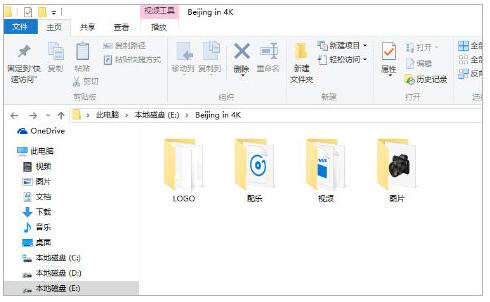
温馨提示:将此文件夹设置在AdobePremiere安装盘外的硬盘分区中,可以获得最佳的编辑性能!
二、新项目
1.打开Adobe Premiere。
2.加载后,在欢迎屏幕上选择“新项目”。
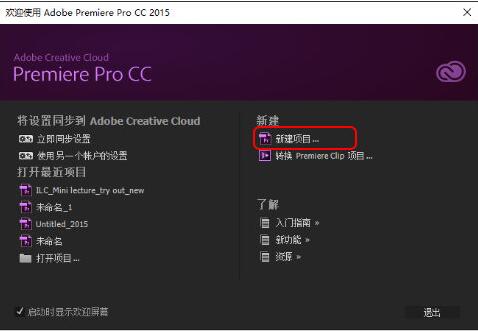
3.命名项目,并选择存储项目的位置。(建议保存在之前材料整理时新建的文件夹中)
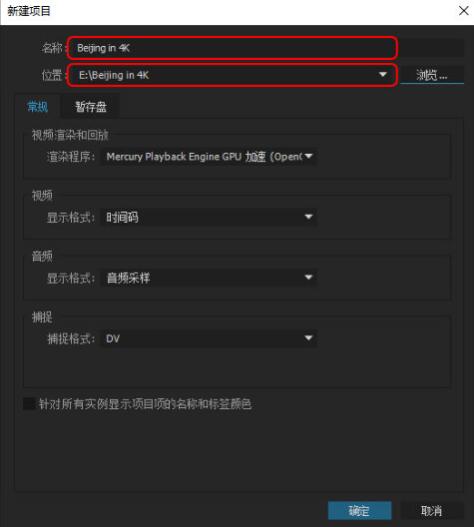
第三,导入媒体
1.找到界面左下方的素材区。
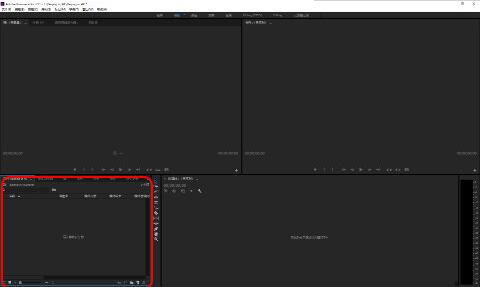
2.将之前排序的所有素材文件夹直接拖动到素材区域。
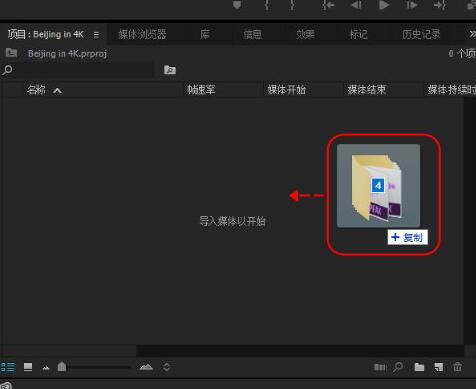
3.稍等片刻,以文件夹形式排序的材料就会出现在材料区。
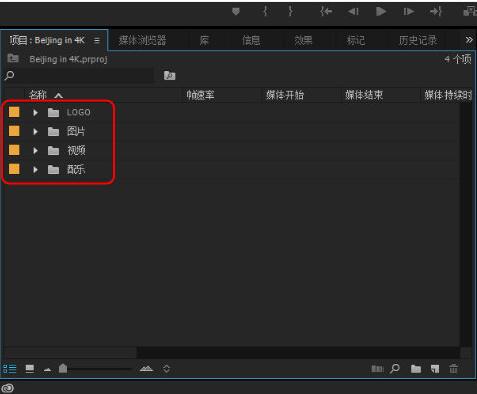
第四,浏览材料
1.双击任何包含视频的文件夹。
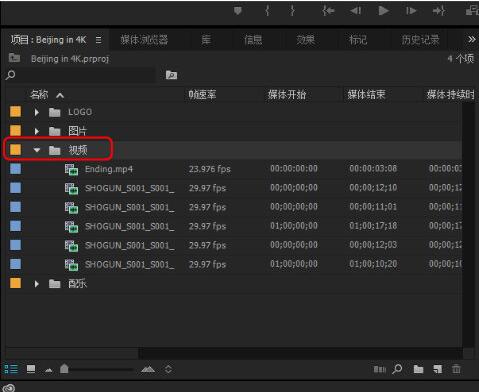
2.在弹出的素材框中,点击左下角的“图标查看”按钮。

3.这样所有的视频素材都可以通过缩略图直观的查看。
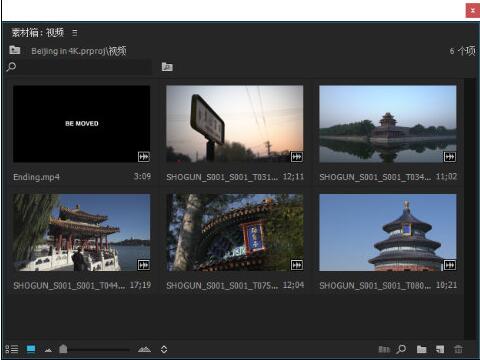
温馨提示:在视频缩略图上慢慢滑动鼠标,也可以看到动态预览!
五、设置材料的进出点
1.确定要使用的素材后,双击素材框,素材会以大尺寸预览的形式显示在“素材来源”区域。

2.您可以通过在“素材来源”区域中“播放”并拖动滑块来浏览此素材。
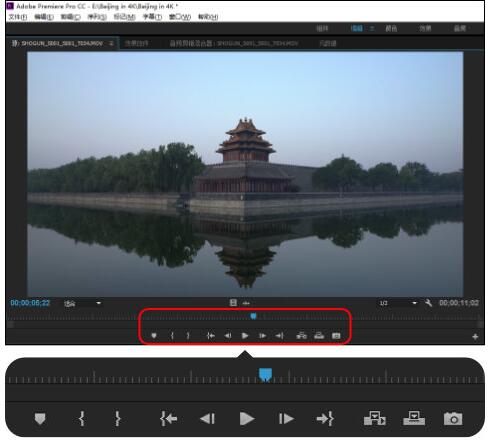
3.使用“标记入点”和“标记出点”功能选择所需的材料部分。
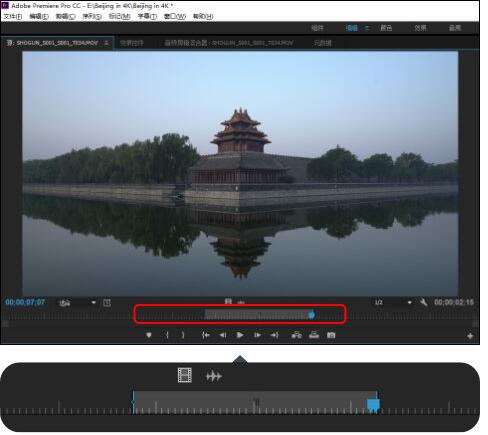
小贴士:使用鼠标滚轮/键盘上的左右箭头键定位更准确!
不及物动词新时间线
1.设置好某个素材的出点和入点后,长按“素材来源”区域的预览画面,拖动到“时间轴”区域,一个新的时间轴就会自己创建出来!
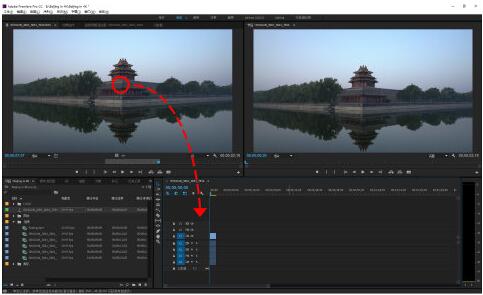
2.在素材区域中找到新创建的时间线,并给它重新命名一个您喜欢的名称。

七。向时间线添加更多剪辑。
1.如果时间轴上有一段,拖动动作默认为“覆盖”。同时按住CTRL键“插入”,不影响其他线段。
2.您可以使用滚轮来回浏览时间线;使用滚轮缩放时间线时按住ALT。
3.将鼠标放在时间轴的开始区域,使用华东滚轮放大剪辑,以查看时间轴上的剪辑预览或音频波形。
4.按下“空格”按钮,在左上角窗口预览剪辑的效果。
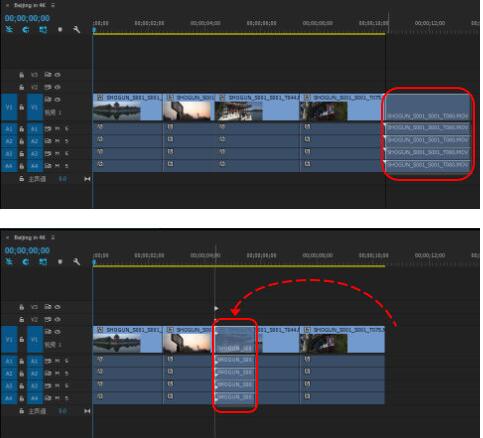
八、添加转场
1.在左下角区域找到“效果”标签。
2.在效果库中选择视频过渡-叠化-交叉叠化。
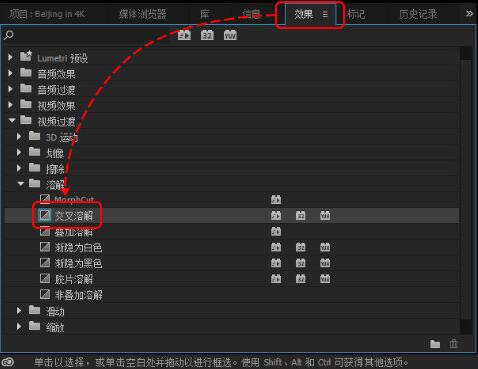
3.将“交叉叠化”拖到时间线上任意两个剪辑的中心,然后释放鼠标。
4.这样,就在两个线段之间添加了一个过渡。
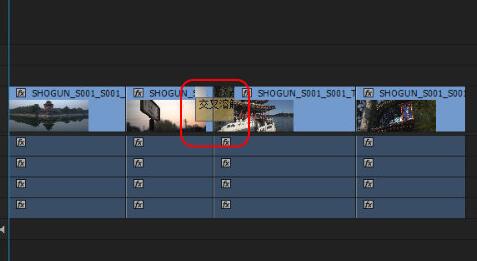
提示:转场的持续时间也可以在时间轴上进行调整,调整方式与剪辑的持续时间相同。
九、加配乐
1.在“素材区”找到您想要添加到时间线的音乐素材。
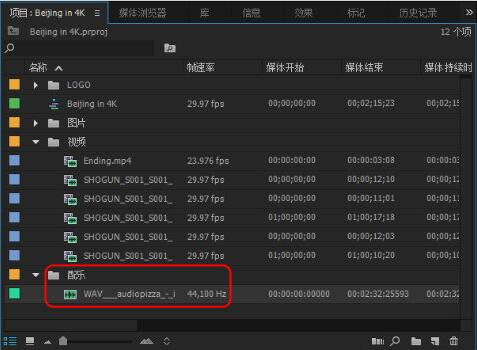
2.选择此音乐文件并将其直接拖到时间线音频轨道的底部。AdobePremiere将创建一个新的音轨。
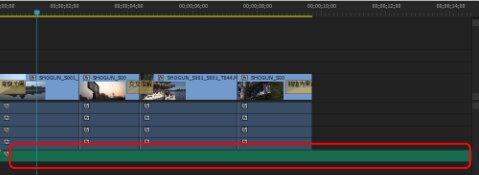
3.调整时间线上音频的长度以匹配视频。
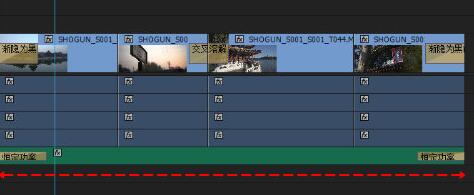
4.在“效果”-“音频过渡”和“交叉淡入淡出”中找到“恒功率”并拖动到音频的开头和结尾,以创建音频淡入淡出的效果。






















